Jak utworzyć wykres kołowy w vba (z przykładem)
Aby utworzyć wykres kołowy w programie Excel przy użyciu języka VBA, możesz użyć następującej podstawowej składni:
SubCreatePieChart ()
Dim MyChart As ChartObject
' get input range from user
Set Rng = Application.InputBox(Prompt:=" Select chart input range ", Type:=8)
'create pie chart
Set MyChart = Worksheets(" Sheet1 ").ChartObjects.Add(Left:=ActiveCell.Left, _
Width:=400, Top:=ActiveCell.Top, Height:=300)
MyChart.Chart.SetSourceDataSource:=Rng
MyChart.Chart.ChartType = xlPie
End Sub
To konkretne makro poprosi użytkownika o podanie zakresu wejściowego, a następnie automatycznie wygeneruje wykres kołowy na podstawie zakresu wejściowego i wstawi go do arkusza o nazwie Arkusz1 , tak aby lewy górny róg wykresu znajdował się w aktualnie aktywnej komórce.
Poniższy przykład pokazuje, jak w praktyce wykorzystać to makro.
Przykład: Jak utworzyć wykres kołowy w VBA
Załóżmy, że mamy w Excelu następujący zbiór danych, który zawiera informacje o punktach zdobytych przez różnych koszykarzy:
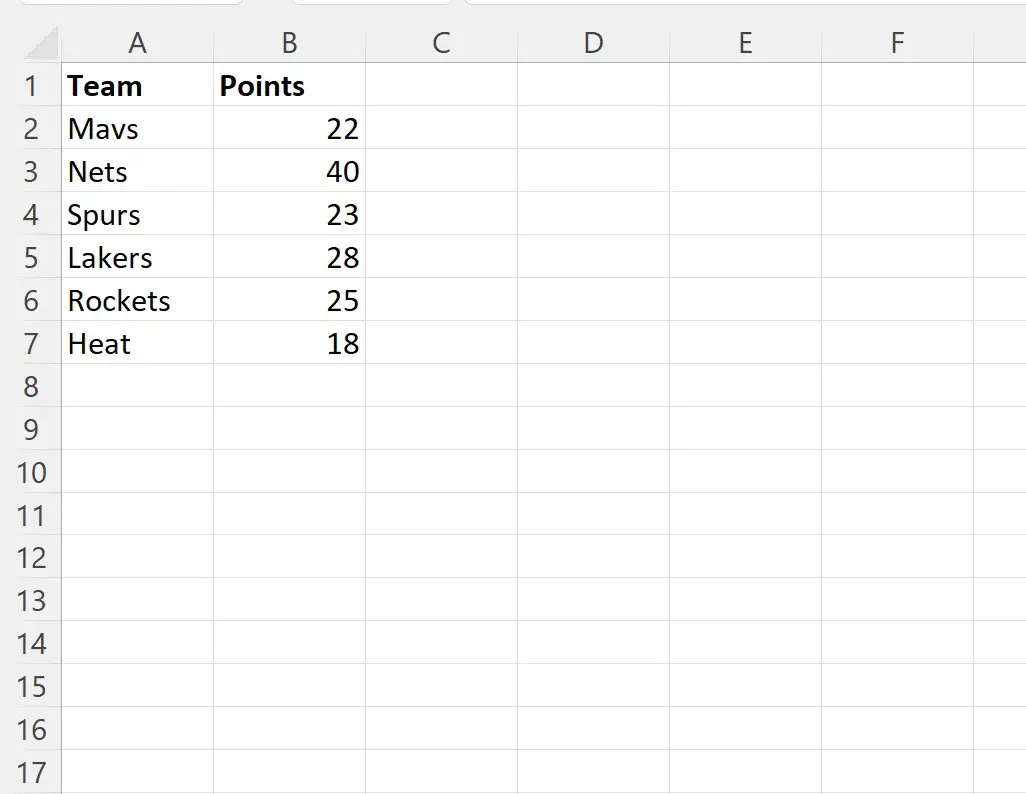
Załóżmy, że chcemy użyć języka VBA do wygenerowania wykresu kołowego przy użyciu tego zbioru danych.
W tym celu możemy utworzyć następujące makro:
SubCreatePieChart ()
Dim MyChart As ChartObject
' get input range from user
Set Rng = Application.InputBox(Prompt:=" Select chart input range ", Type:=8)
'create pie chart
Set MyChart = Worksheets(" Sheet1 ").ChartObjects.Add(Left:=ActiveCell.Left, _
Width:=400, Top:=ActiveCell.Top, Height:=300)
MyChart.Chart.SetSourceDataSource:=Rng
MyChart.Chart.ChartType = xlPie
End Sub
Aby uruchomić to makro, możemy kliknąć kartę Deweloper na górnej wstążce w programie Excel, a następnie kliknąć Makra .
Następnie możemy kliknąć ten oznaczony CreatePieChart, a następnie kliknąć Uruchom :
Po kliknięciu przycisku Uruchom zostaniemy poproszeni o podanie zakresu wejściowego dla naszego wykresu słupkowego:
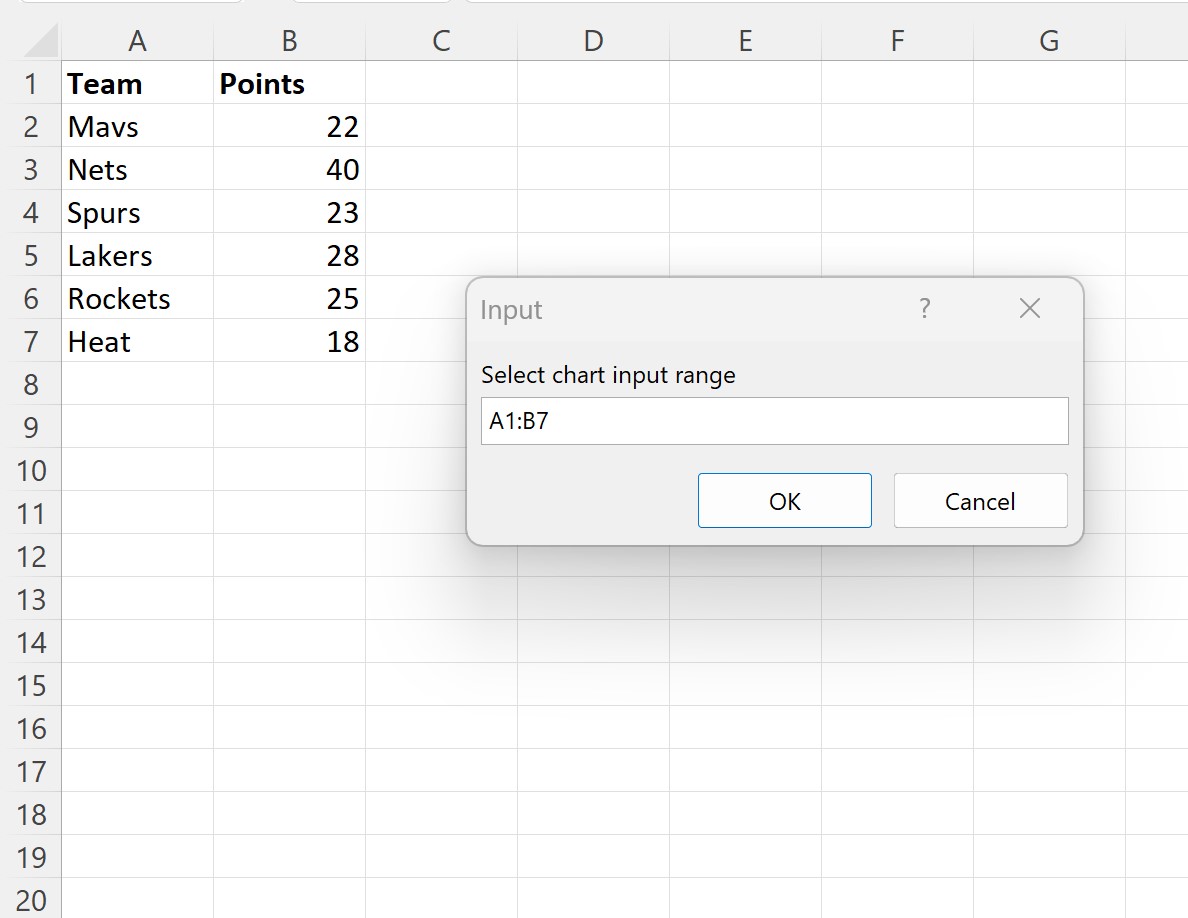
Wpiszemy A1:B7 i wciśniemy OK .
Poniższy wykres kołowy zostanie automatycznie utworzony i wyświetlony z lewym górnym rogiem wykresu znajdującym się w aktualnie aktywnej komórce, którą jest komórka D2 :
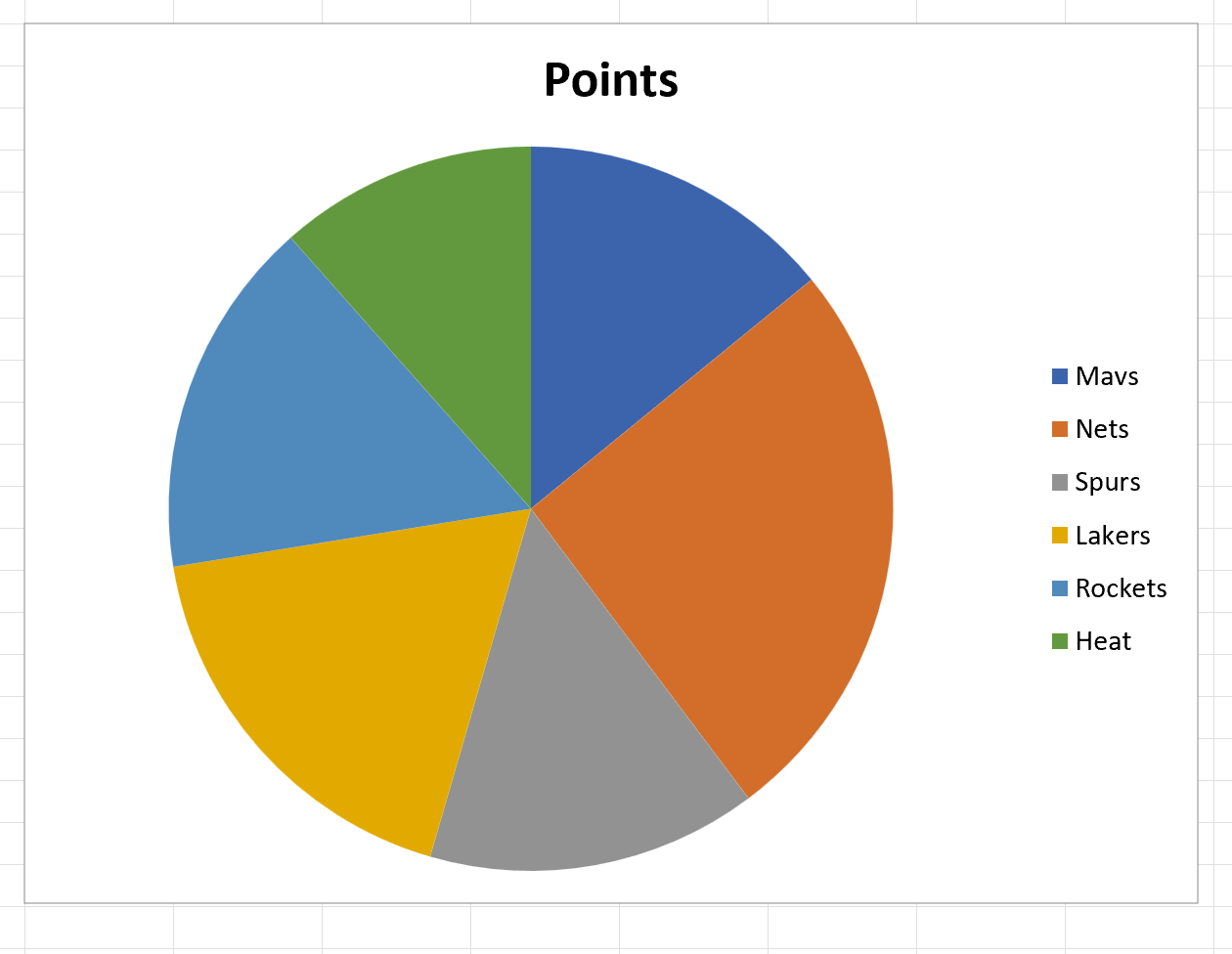
Uwaga : Możesz zmienić wartości argumentów Szerokość i Wysokość w funkcji ChartObjects.Add() , aby dostosować odpowiednio szerokość i wysokość wykresu kołowego.
Dodatkowe zasoby
Poniższe samouczki wyjaśniają, jak wykonywać inne typowe zadania w VBA:
Jak utworzyć wykres słupkowy w VBA
Jak zaokrąglać wartości w VBA
Jak zaokrąglać wartości w VBA